Исправление черного экрана Netflix со звуком на компьютере и мобильном устройстве
Развлечения значительно эволюционировали по сравнению с традиционным телевидением. Сегодня смотреть фильмы, сериалы и документальные фильмы можно на разных устройствах и платформах благодаря стриминговым сервисам, таким как Netflix. К сожалению, качество этих приложений далеко от совершенства, поскольку возникают такие проблемы, как Черные экраны Netflix со звуком Эта ошибка всё ещё периодически возникает. В этой статье мы сосредоточимся на решении этой проблемы, предложив самое простое решение для пользователей Netflix на компьютерах, устройствах iOS и Android, которые сталкиваются с чёрным экраном и проблемами со звуком в Netflix.
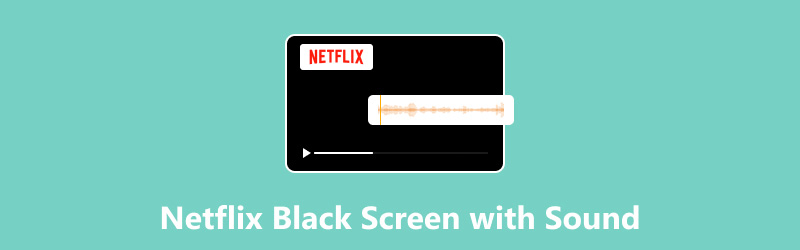
- СПИСОК РУКОВОДСТВ
- Часть 1. Причины возникновения черного экрана со звуком в Netflix
- Часть 2. Как исправить черный экран Netflix со звуком: Windows и Mac
- Часть 3. Как исправить черный экран со звуком в Netflix: iPad и iPhone
- Часть 4. Как исправить черный экран со звуком в Netflix: Android
- Часть 5. Как исправить черный экран и проблемы со звуком при загрузке видео
Часть 1. Причины возникновения черного экрана со звуком в Netflix
Прежде чем перейти к самому простому решению этой проблемы, давайте рассмотрим четыре наиболее распространённые причины, по которым медиаплеер Netflix не воспроизводит видео, но обеспечивает стабильный звук. Эти проблемы часто встречаются на различных платформах, где доступен Netflix, включая Windows, Mac, iOS и Android.
Устаревшие графические драйверы
Для компьютеров Windows и Mac графические драйверы играют ключевую роль в работе устройств, позволяя им обрабатывать графические задачи, такие как просмотр видео. Поскольку Netflix использует именно эти функции, при использовании устаревших графических драйверов могут возникать ошибки «чёрного экрана».
Нестабильное интернет-соединение
Поскольку Netflix — это интернет-сервис, качество вашего интернет-соединения сильно влияет на производительность стримингового сервиса. Загрузка видео — один из самых ресурсоёмких процессов на Netflix, и чёрные экраны часто возникают из-за нестабильного интернет-соединения. Кроме того, браузер медиаплееры без звука являются еще одной распространенной проблемой нестабильного интернета.
Устаревшее приложение Netflix
Если вы используете платформу, предлагающую приложение Netflix, версия вашего приложения также может быть связана с проблемой чёрного экрана. Если вы подозреваете, что это так, выполните плановую проверку версии приложения Netflix, чтобы убедиться, что она обновлена до последней версии.
Вмешательство расширений браузера
У пользователей, предпочитающих смотреть Netflix через веб-сайт в браузере, расширения для браузера также могут влиять на стабильность работы веб-приложения Netflix. Если вы подозреваете, что это связано с проблемой, первым шагом будет отключение расширения для браузера, которое может влиять на работу Netflix.
Часть 2. Как исправить черный экран Netflix со звуком: Windows и Mac
Мы начнём это руководство с представления возможных решений проблемы с чёрным экраном со звуком в Netflix на компьютерах. В этом разделе представлено потенциальное решение как для пользователей Windows, так и для Mac.
Поскольку приложение Netflix существует для Windows, в этом руководстве будет представлено решение для него. В то же время, в руководстве для Mac будет представлено решение для браузера.
Окна
Искать Диспетчер устройств на панели задач вашего компьютера.

В окне диспетчера устройств найдите Видеоадаптеры и дважды щёлкните по нему. Этот параметр отвечает за графический драйвер вашего устройства.
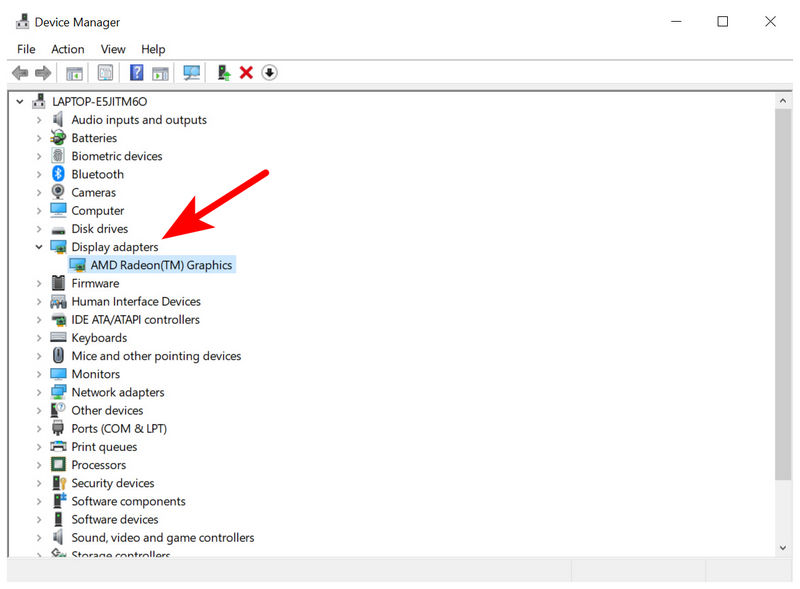
После открытия меню «Видеоадаптеры» щелкните правой кнопкой мыши драйвер графического процессора вашего компьютера. Затем выберите Обновить драйверы.

Помимо устранения проблем со звуком и чёрным экраном в Netflix, устаревшие графические драйверы могут вызывать более серьёзные проблемы, чем просто неполадки в работе развлекательных систем. Поэтому рекомендуется регулярно проверять наличие обновлений драйверов.
Мак
Поскольку Google Chrome является наиболее широко используемым браузером на Mac, в этом руководстве он будет использоваться в качестве справочного материала.

Выберите Google Chrome Меню кнопку, а затем прокрутите вниз, чтобы найти Помощь. Затем выберите О Google Chrome.

В открывшемся меню Chrome дождитесь завершения процесса автоматического обновления. Затем нажмите Перезапуск после завершения обновления браузера.

Поскольку Mac предлагает развлечения Netflix только через браузеры, проверка наличия обновлений для выбранного вами браузера — отличное решение для предотвращения возникновения или повторения ошибок черного экрана.
Часть 3. Как исправить черный экран со звуком в Netflix: iPad и iPhone
Проверьте наличие обновлений Netflix

Первый шаг к устранению ошибок чёрного экрана на устройствах iOS — проверить, обновлено ли ваше приложение до последней версии. Для этого откройте App Store на вашем устройстве и найдите страницу Netflix. Если доступна опция «Обновить», нажмите на неё и дождитесь установки обновления.
Перезагрузите iPhone/iPad

Если ваше приложение Netflix обновлено, то, скорее всего, причиной ошибки чёрного экрана является ваше устройство. В этом случае перезагрузите устройство iOS, нажав сочетание кнопок, чтобы активировать слайдер перезагрузки смартфона. На современных устройствах сочетание должно быть следующим: Кнопка уменьшения громкости + кнопка питания.
Часть 4. Как исправить черный экран со звуком в Netflix: Android
Удерживайте значок приложения Netflix и дождитесь, пока он задрожит. В появившемся меню нажмите Настройки приложения кнопка.

В меню настроек приложения выберите Хранилище.

В настройках хранилища Netflix нажмите на Очистить кэш вариант.
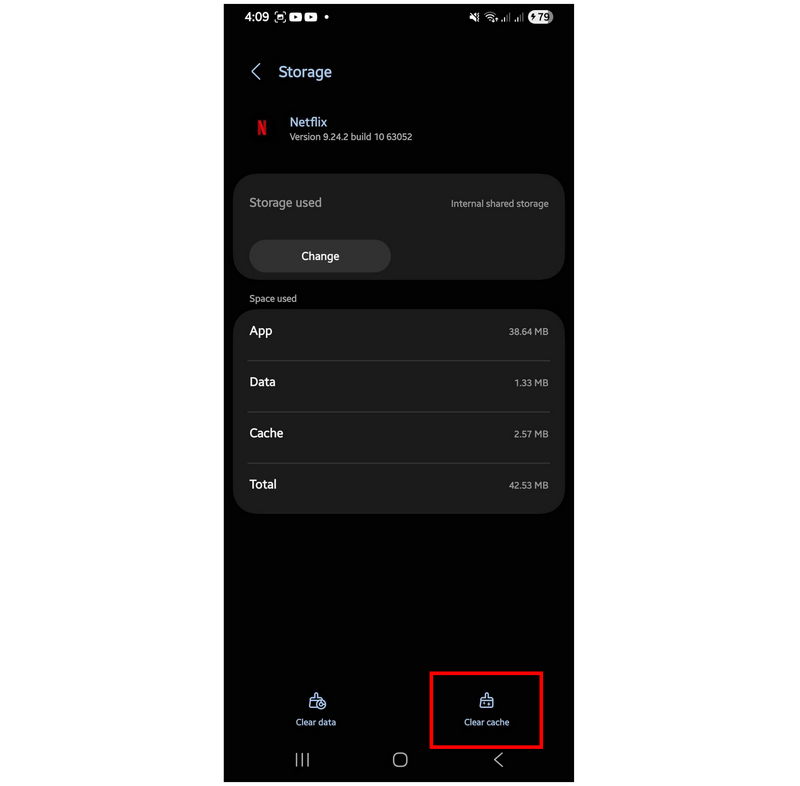
Если приложение Netflix на вашем Android-устройстве работает медленно или возникают ошибки отображения, очистка кэша приложения — это надежный способ устранения неполадок не только для Netflix, но и для всех приложений Android.
Часть 5. Как исправить черный экран и проблемы со звуком при загрузке видео
Теперь, когда мы предложили решение для устранения проблем с черным экраном на Netflix, давайте перейдем к наилучшему варианту исправления загруженных видео с черным экраном и проблем со звуком для медиафайлов вне указанной потоковой платформы: Ремонт видео ArkThinker.
Эта программа для восстановления видео, совместимая как с компьютерами Windows, так и с Mac, позволяет легко и быстро восстановить повреждённые видеофайлы, независимо от источника повреждения. Это стало возможным благодаря системе восстановления на основе искусственного интеллекта, которая работает только с одним образцом видео.
Для наглядной демонстрации возможностей программы ArkThinker Video Repair может обрабатывать видео, поврежденные из-за прерванного преобразования файла, сбоев жесткого диска, ошибок экспорта при редактировании видео и даже нестабильного соединения во время передачи файлов.
Кроме того, программа поддерживает широкий спектр форматов видео, включая MP4 и MKV. Программа разработана таким образом, чтобы сохранять качество видео в восстановленных клипах.
Чтобы узнать больше о ArkThinker Video Repair, загрузите программное обеспечение и обратитесь к руководству ниже за инструкциями по его использованию.
Основные характеристики:
• Высокий процент успешности ремонта.
• В три раза быстрее традиционных инструментов для восстановления видео.
• Сохраняет качество восстановленных видео.
• Функция восстановления видео в один клик.
• Функция предварительного просмотра для обеспечения качества ремонта.
Откройте ArkThinker Video Repair и нажмите кнопку Добавлять кнопка на Поврежденное видео Чтобы загрузить видео, которое вы хотите исправить, повторите процесс в разделе Пример видео Загруженный пример видео будет служить справочным материалом для процесса восстановления повреждённого файла.

После загрузки образца видео загрузите поврежденное видео. Затем нажмите Ремонт как только оба клипа будут загружены.

Просто нажмите кнопку, чтобы завершить автоматизированный процесс ремонта. После этого нажмите кнопку «Предварительный просмотр», чтобы проверить качество ремонта. Наконец, нажмите кнопку Сохранять чтобы импортировать восстановленное видео обратно на свой компьютер.

Выполнив три простых шага, можно исправить ошибки чёрного экрана и другие виды повреждения видео. Всё это возможно с помощью ArkThinker Video Repair.
Заключение
Теперь, когда мы предоставили вам шаги для решения черный экран с ошибкой звука на NetflixМы надеемся, что эта статья окажется полезной в ваших поисках качественных развлечений. Если вы предпочитаете смотреть скачанные видео, обязательно воспользуйтесь ArkThinker Video Repair для устранения ошибок офлайн-медиаплеера, таких как Медиаплеер VLC не отображает видео.
Что вы думаете об этом посте. Нажмите, чтобы оценить этот пост.
Отличный
Рейтинг: 4.9 / 5 (на основе 555 голоса)


